Как сделать фотоколлаж в истории Instagram
Опубликовано: 2022-09-19Истории в Instagram отлично подходят для того, чтобы делиться с подписчиками яркими моментами дня. Многие пользователи и влиятельные лица предпочитают делиться большей частью своего контента в историях, а не в обычных постах в Instagram. Однако, если вы регулярно загружаете много историй, это может отбить у ваших подписчиков желание их просматривать.
Один из способов сэкономить время и усилия ваших подписчиков — использовать фотоколлажи для публикации нескольких фотографий в одной истории. Таким образом, им не придется просматривать несколько отдельных историй, чтобы увидеть один и тот же контент. В этой статье мы научим вас, как сделать коллаж в истории Instagram, используя инструменты приложения Instagram и сторонних приложений.
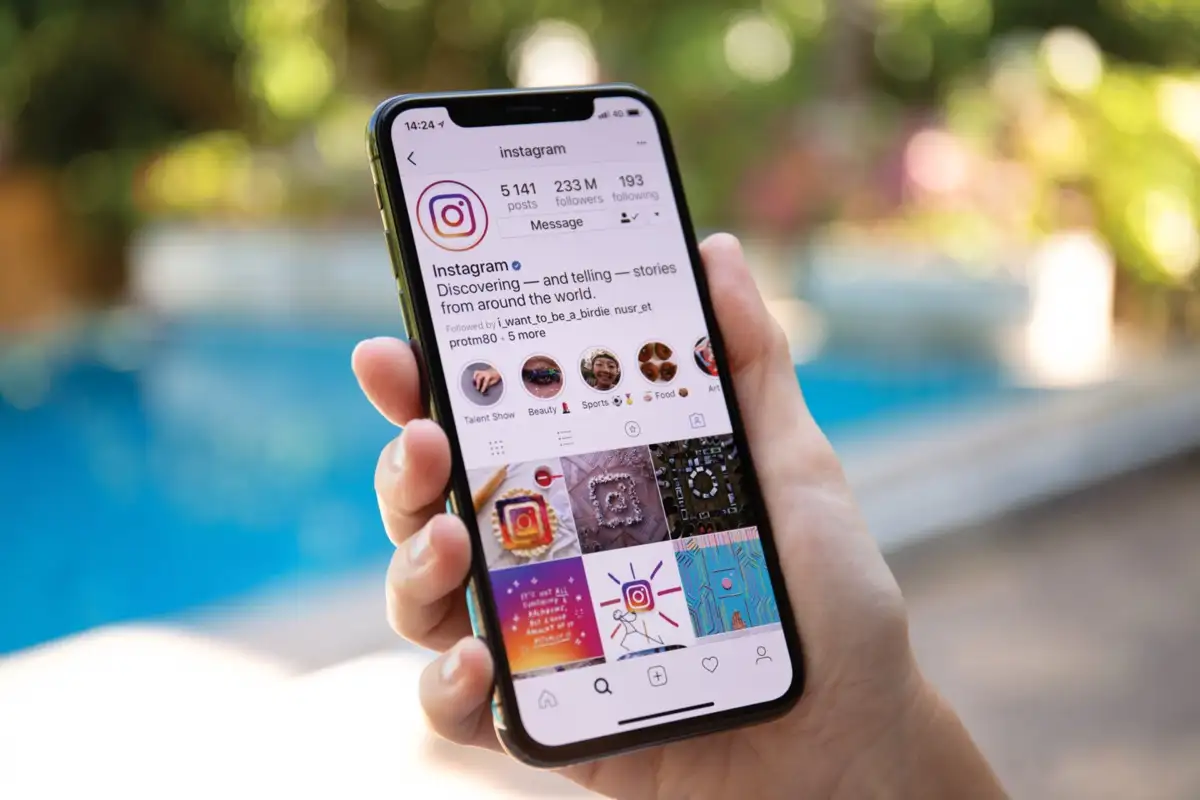
Как создать фотоколлаж с помощью наклеек
Есть несколько способов поделиться фотографиями в виде коллажей в историях Instagram. Первый и самый популярный способ – это использование наклеек. Наклейки позволяют дополнительно настраивать истории и добавлять в коллаж изображения, фотографии, графику и анимацию. Вы также можете выбрать простой цветной фон для своего коллажа или фоновое изображение из галереи телефона.
Еще одним преимуществом стикеров является то, что Instagram не ограничивает количество стикеров, которые вы можете добавить в свой коллаж. Этот метод доступен как для пользователей Android, так и для iOS.
Чтобы создать фотоколлаж с помощью наклеек, выполните следующие действия.
- Откройте Instagram на своем смартфоне.
- В левом верхнем углу главного экрана выберите «Ваша история» > « Добавить в свою историю» .
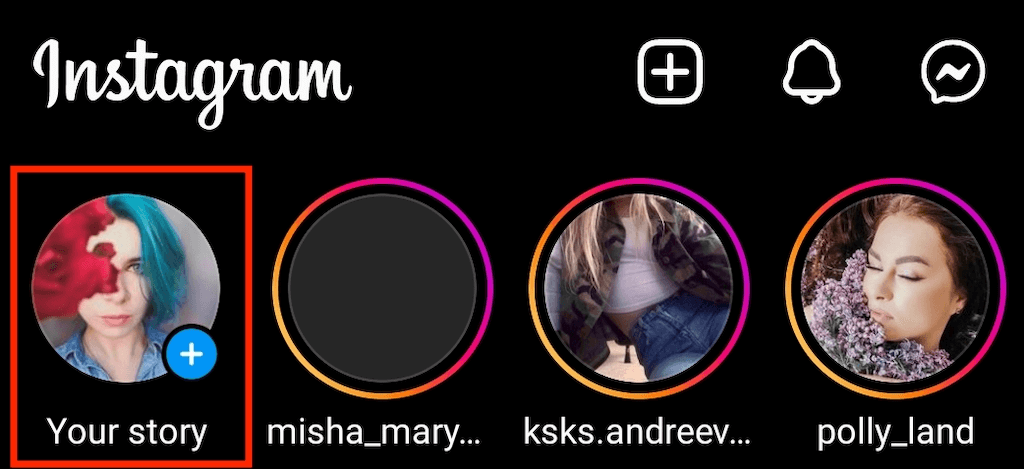
- Сделайте снимок или выберите один из фотопленок, чтобы использовать его в качестве фона. Если вы предпочитаете однотонный фон, используйте инструмент «Кисть », чтобы нарисовать изображение.
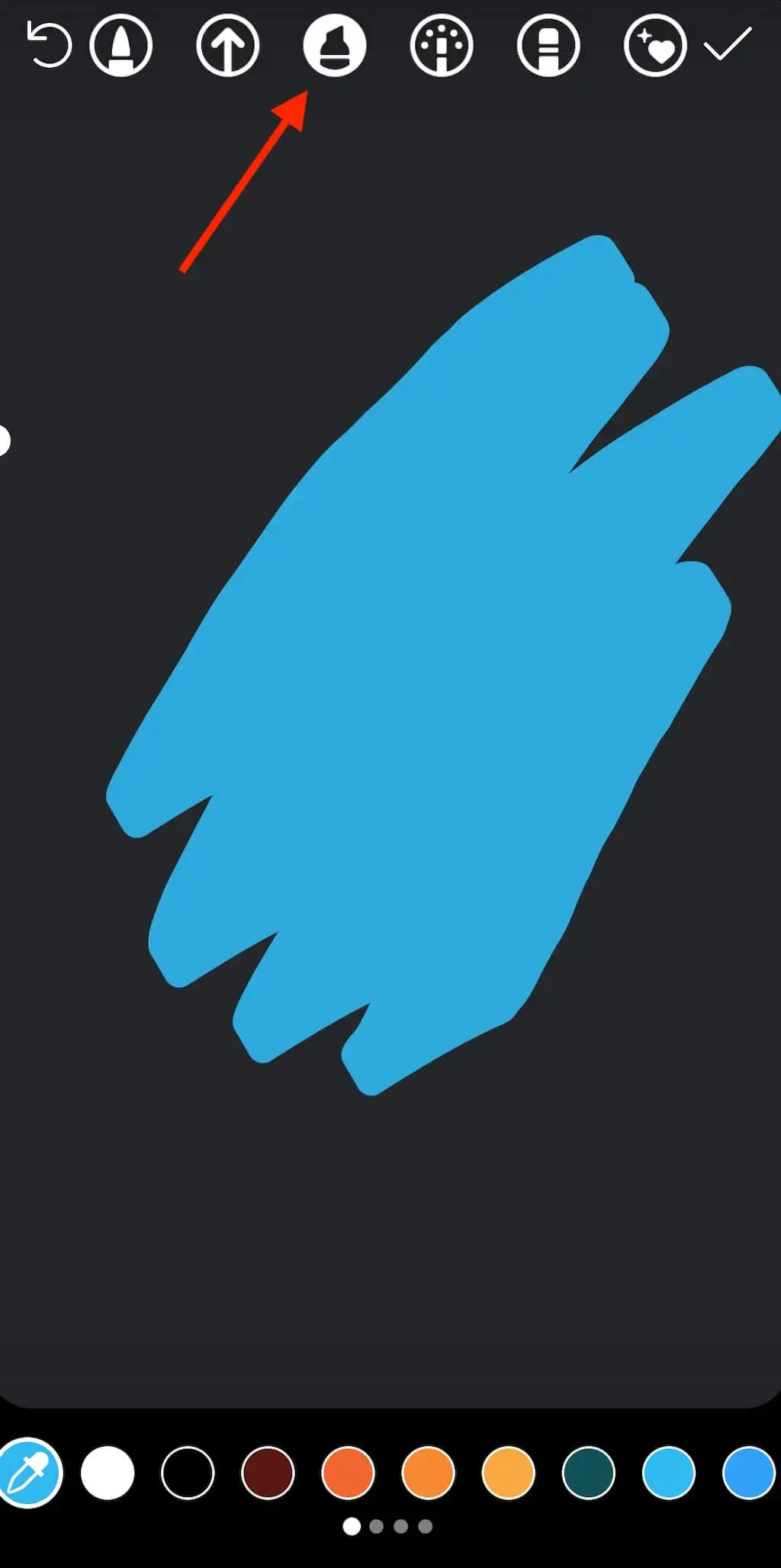
- Чтобы открыть параметры стикера, проведите пальцем вверх от нижней части экрана или выберите значок стикера в верхней части экрана.
- Выберите значок камеры , чтобы добавить в коллаж реальную фотографию. Чтобы добавить сохраненное изображение из галереи, выберите значок «Галерея » . Вы можете вращать, изменять размер, накладывать друг на друга и перемещать изображения в любом направлении. Вы можете накладывать столько изображений, сколько хотите, и публиковать их как одну историю. Если вам нужно удалить одно из изображений, удерживайте и перетащите его в корзину.
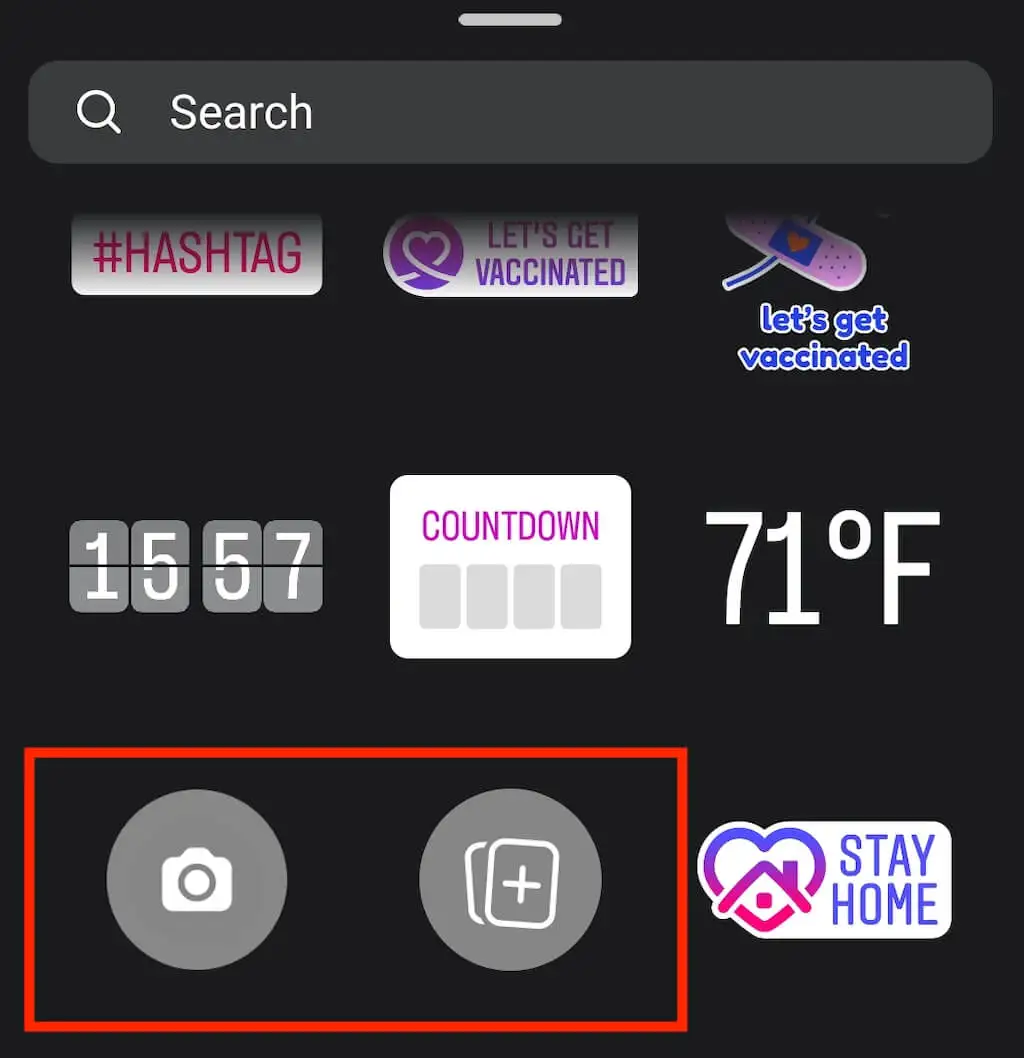
- Затем вы можете настроить свой фотоколлаж и добавить музыку, наклейки, текст и GIF-файлы.
- Когда вы будете довольны изменениями и будете готовы опубликовать свою историю, выберите « Ваша история» в левом нижнем углу экрана.
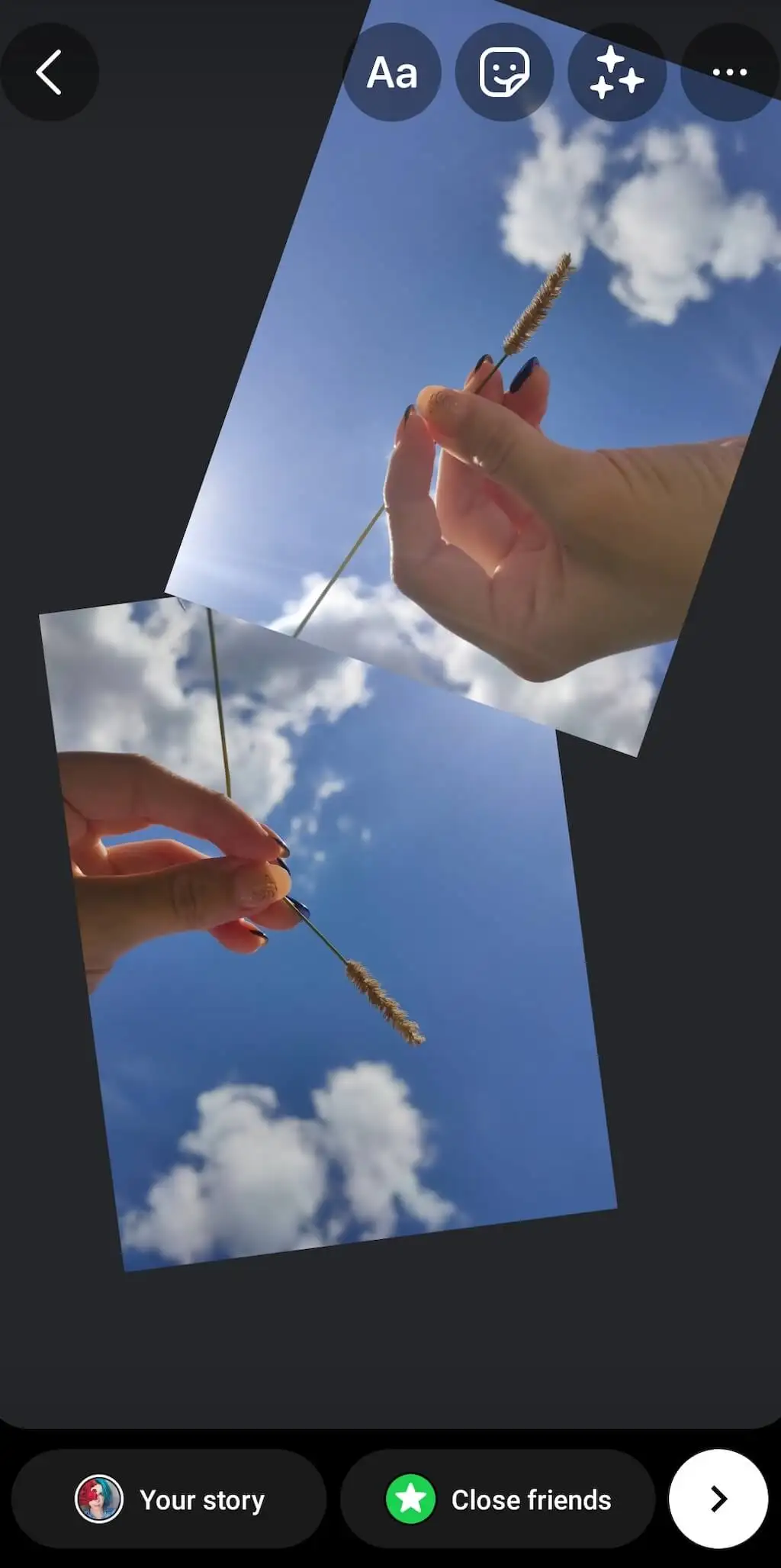
- Если вы не хотите делиться своим фотоколлажем со всеми в Instagram, вы можете выбрать « Близкие друзья » в правом нижнем углу экрана и вручную выбрать людей, которые увидят вашу историю в Insta. Вы также можете выбрать значок стрелки рядом с Близкими друзьями , чтобы поделиться своей историей на Facebook и отправить ее кому-нибудь в виде сообщения.
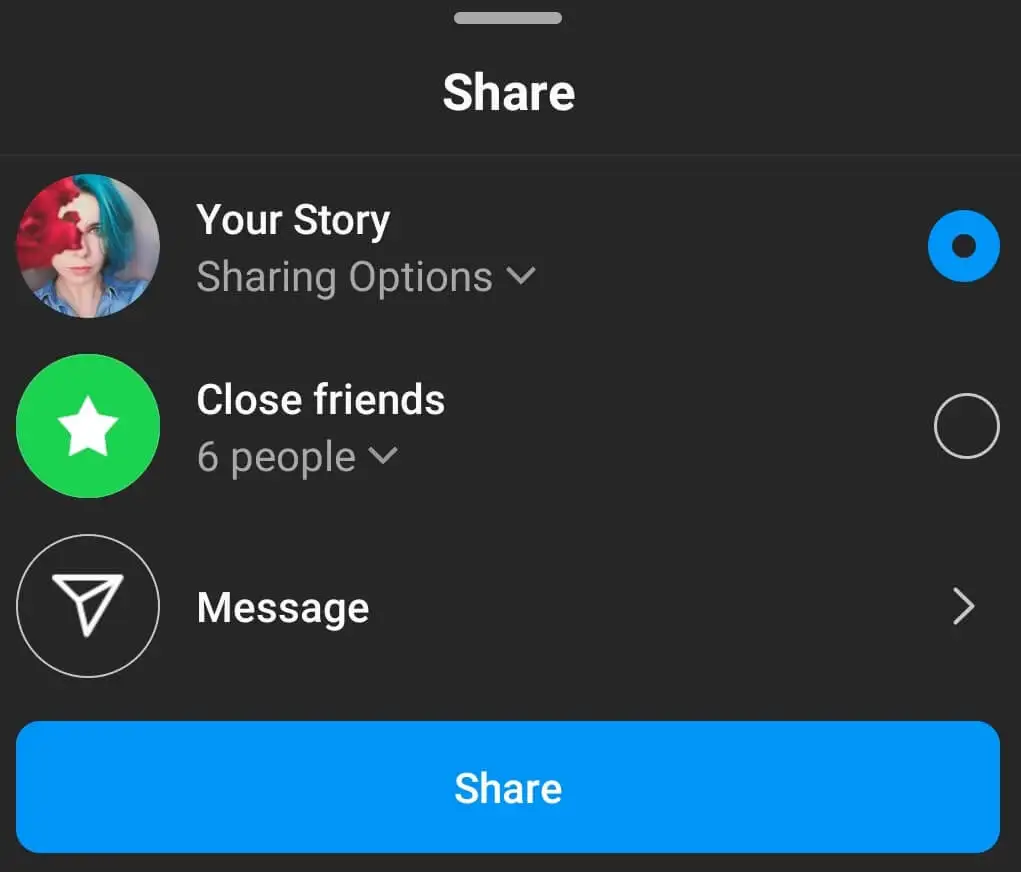
Как сделать коллаж из изображений в режиме макета
В Instagram есть функция « Макет », с помощью которой вы можете легко создать фотоколлаж и поделиться им как историей в Instagram. Создать фотоколлаж с помощью Layout еще проще, чем с помощью наклеек. Однако вариант компоновки имеет свои ограничения.
Во-первых, вам придется обрезать изображения, чтобы они соответствовали определенному макету коллажа. Вы не сможете накладывать их друг на друга или добавлять неограниченное количество изображений в режиме макета. Вы можете использовать только пять стандартных конфигураций, которые позволяют добавлять два, три, четыре или шесть изображений и размещать их на экране определенным образом.
Если вы хотите создать фотоколлаж в истории Instagram с помощью функции «Макет», выполните следующие действия.
- Откройте Instagram на своем смартфоне.
- Выберите значок плюса в верхней части экрана > История , чтобы создать новую историю в Instagram.
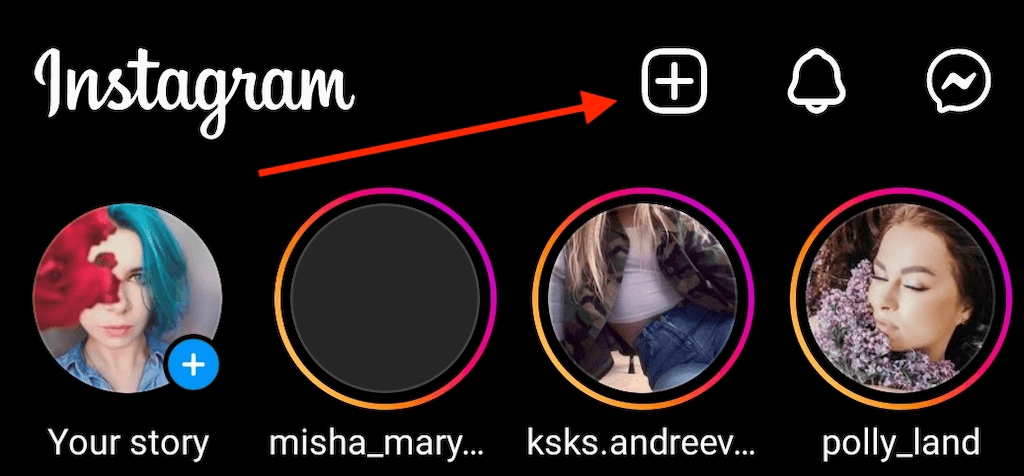
- Выберите « Макет » в меню слева. Затем выберите один из вариантов макета, чтобы начать создавать фотоколлаж.
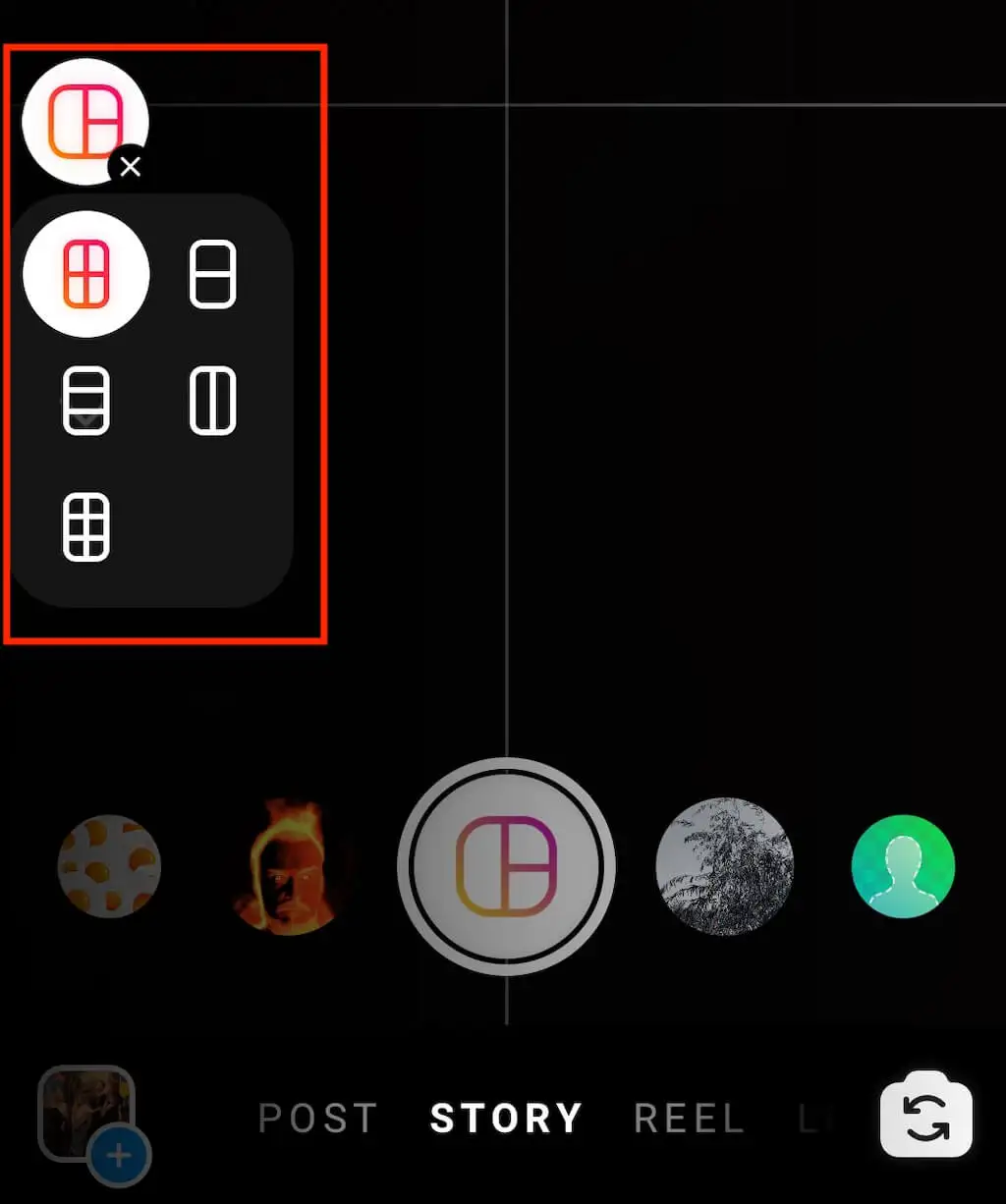
- Вы можете добавить изображения из своей галереи или сделать новые фотографии и добавить их в свой коллаж. Чтобы добавить сохраненные изображения, выберите значок миниатюры в левом нижнем углу экрана. Чтобы сделать живое фото, выберите белый кружок со значком макета в нижней части экрана.
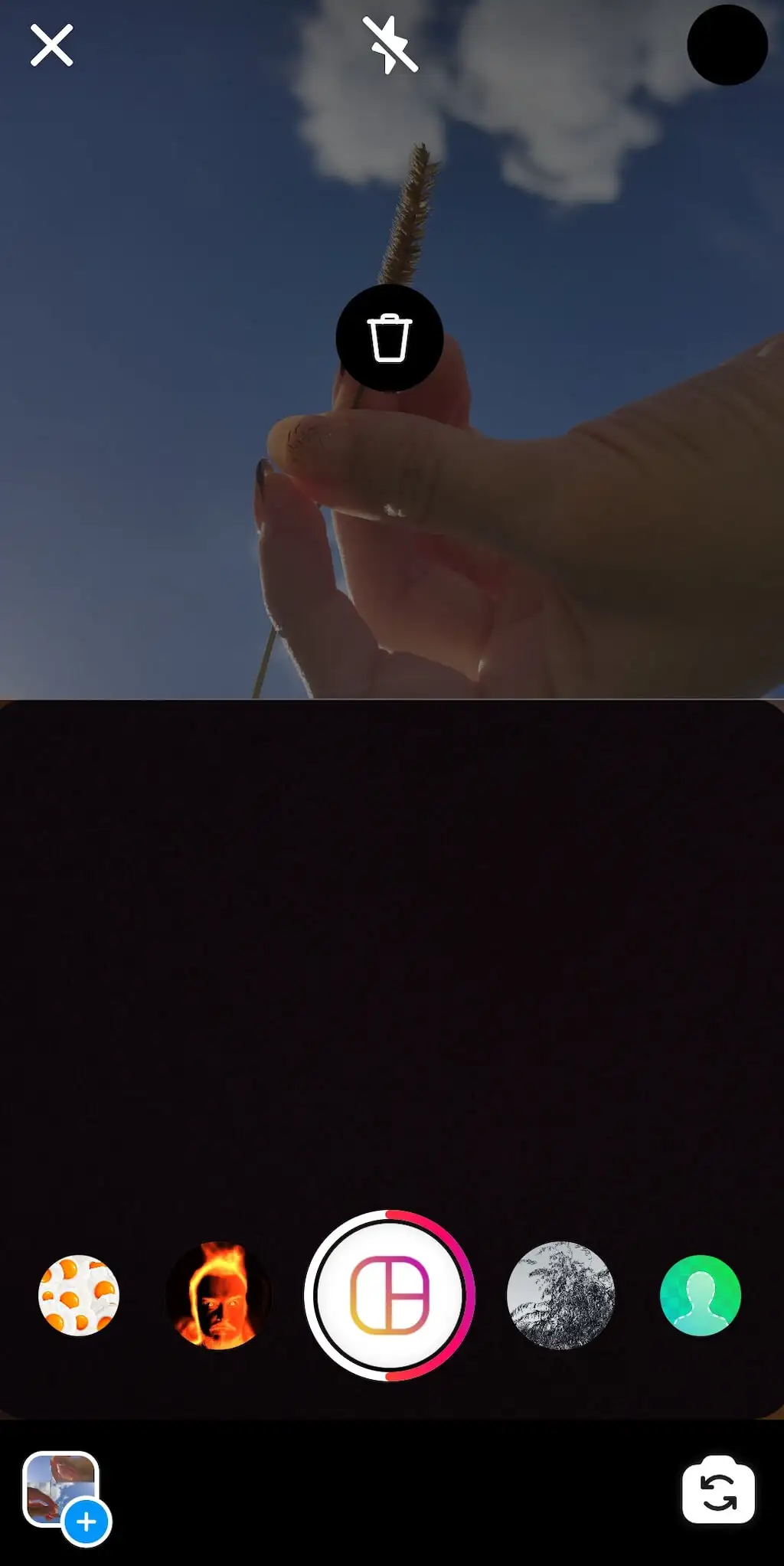
- Ваши изображения будут автоматически вставлены в выбранную вами конфигурацию макета. Чтобы удалить изображение из коллажа, нажмите один раз на это изображение и выберите значок корзины , чтобы удалить его.
- Когда вы закончите добавлять изображения, выберите белый кружок со значком галочки, чтобы продолжить.
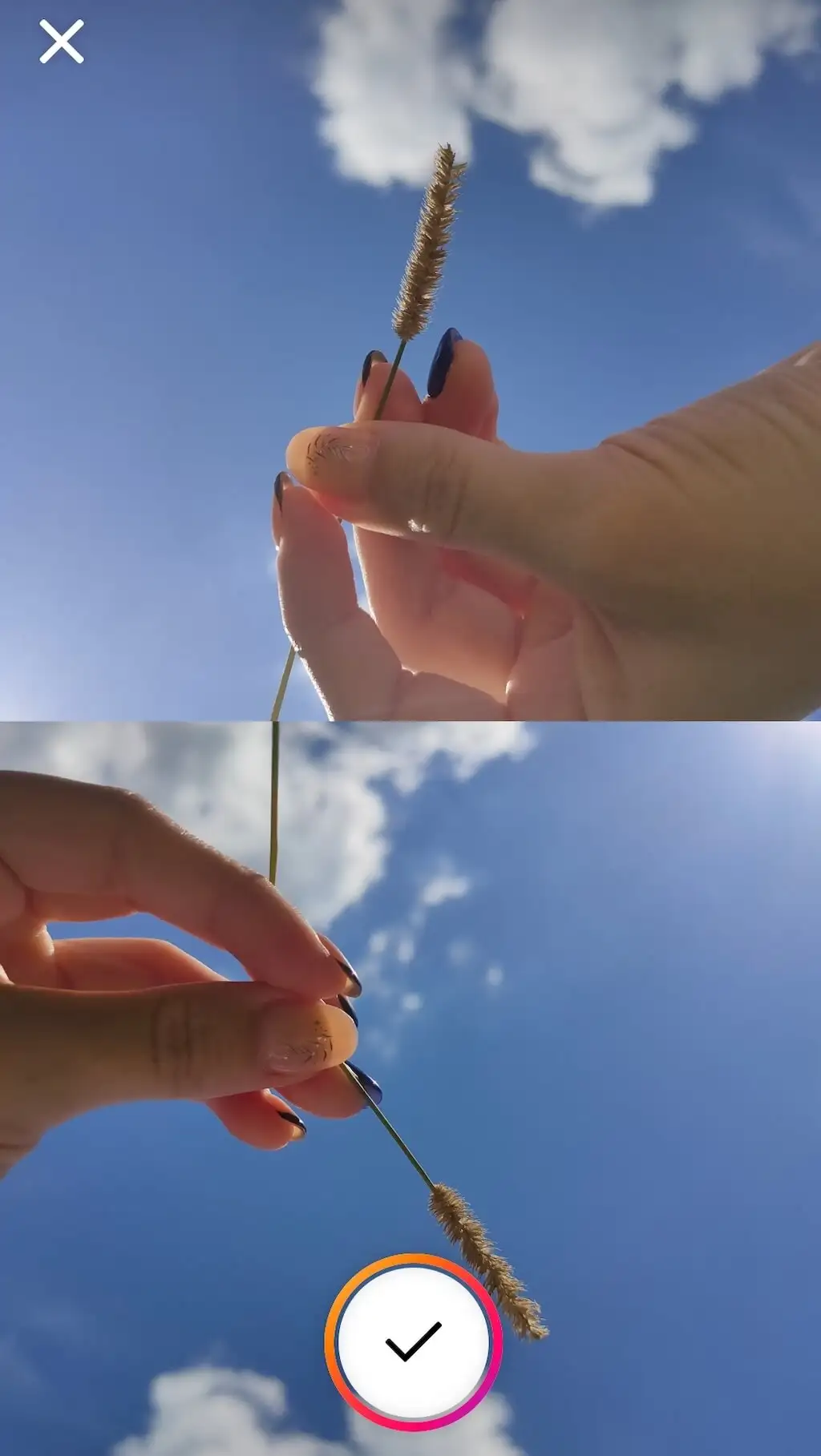
- На следующем этапе вы можете добавить в свой фотоколлаж наклейки, текст, музыку и гифки. Когда вы довольны своей историей в Instagram и готовы к публикации, выберите « Ваша история» или значок «Поделиться », чтобы выбрать один из альтернативных вариантов публикации для ее загрузки.
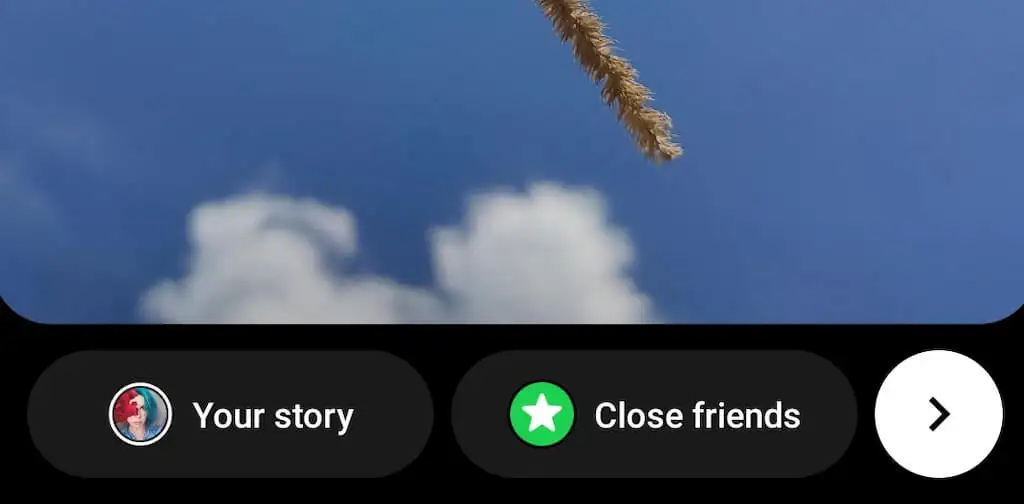
Как сделать коллаж из истории Instagram с помощью сторонних приложений
Instagram имеет ограниченный набор функций, которые вы можете использовать для создания всплывающего фотоколлажа. Однако, если вы хотите создать уникальную историю в Instagram, которую ваши подписчики захотят опубликовать, и создать свой неповторимый стиль, вам лучше использовать одно из сторонних приложений и создателей коллажей.

Лучшие приложения в этой сфере имеют разнообразные функции, спецэффекты, шрифты и различные параметры редактирования фотографий, которые помогут вам вдохнуть жизнь в свои истории в Instagram. Вот несколько качественных приложений для создания фотоколлажей, которые помогут вам начать работу.
1. Макет из Instagram
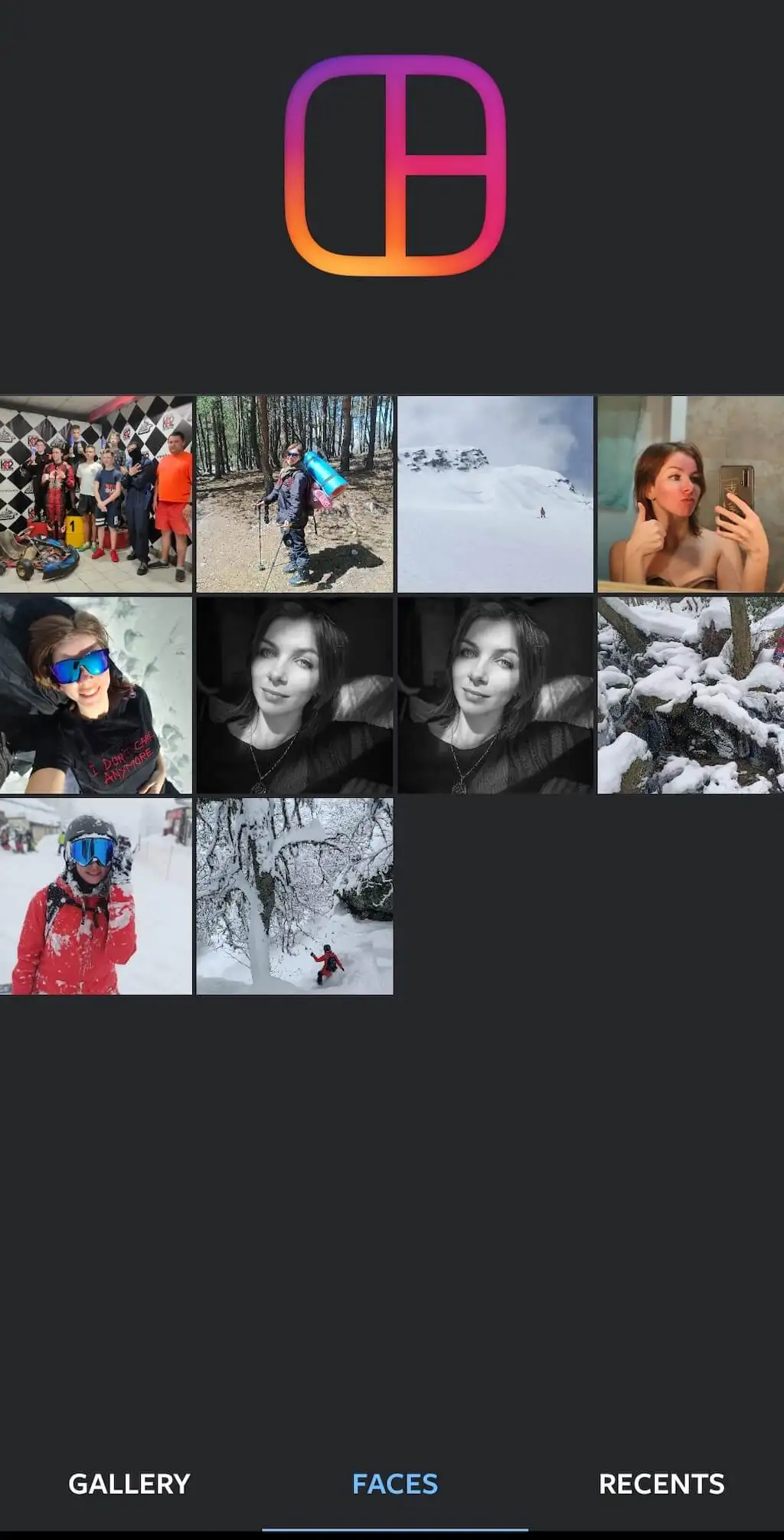
Layout — это специальное приложение от Instagram, которое позволяет быстро создать фотоколлаж, используя фотографии из фотопленки. Он работает аналогично режиму «Макет» в Instagram, но дает вам больше настроек и контроля над размещением фотографий на экране.
Одна из удобных функций, которые вы можете использовать в приложении Layout, — Faces. Он сканирует все фотографии на вашем смартфоне и выбирает те, на которых есть люди.
Цена : бесплатно.
Скачать : для Android, iOS.
2. Adobe Экспресс

Хотя вы не можете использовать свой компьютер для добавления новых историй в Instagram, вы все равно можете использовать его для создания своих историй, а затем загружать их со своего смартфона. Одним из приложений, позволяющих это сделать, является Adobe Express (бывший Adobe Spark Post). Приложение доступно в виде веб-инструмента, а также для Android и iOS.
Adobe Express идеально подходит для начинающих пользователей, у которых нет опыта редактирования фотографий. В приложении есть множество шаблонов, которые вы можете редактировать, различные шрифты, фильтры и даже стоковые фотографии, которые вы можете использовать в своих коллажах. Вы можете использовать Adobe Express для создания фотоколлажей для своих историй в Instagram, а также обычных постов, баннеров и рекламы для любой платформы социальных сетей.
Цена : Бесплатно, доступна Премиум-подписка.
Скачать : для Android, iOS и Интернета.
3. Канва
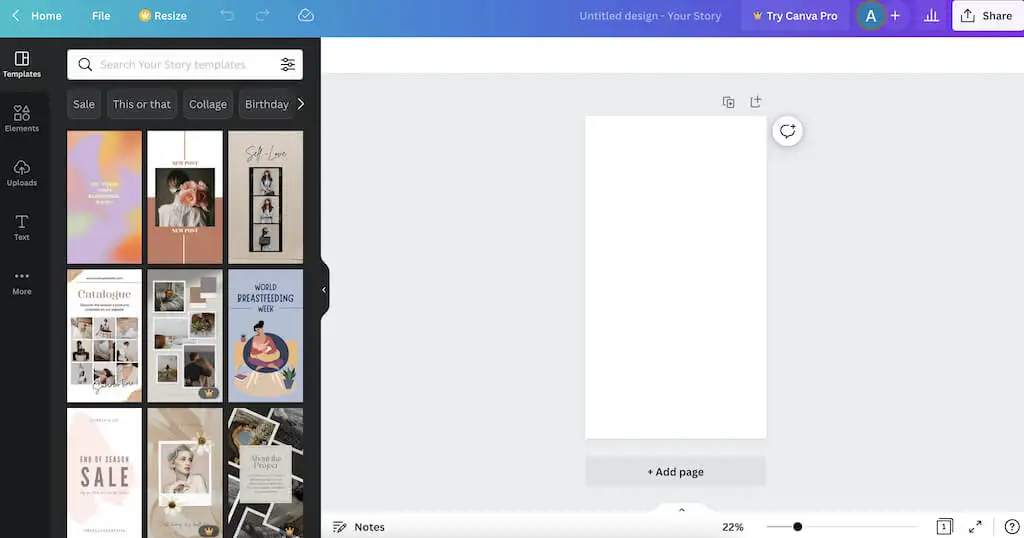
Для более продвинутых пользователей, которые хотят использовать функции редактирования фотографий профессионального уровня, мы рекомендуем Canva. Это универсальная платформа графического дизайна, которую вы можете использовать для создания любого типа дизайна.
Вы можете использовать Canva для создания первоклассного фотоколлажа. В меню « Фотоколлаж » вы найдете тысячи шаблонов, которые можно использовать и редактировать для добавления собственных изображений и элементов. Вы также можете использовать чистый холст, чтобы создать коллаж с нуля с помощью инструментов приложения. Canva имеет бесплатный план для всех пользователей и доступен для пользователей Android, iOS и настольных компьютеров. Вам нужно только создать учетную запись, чтобы начать.
Цена : Бесплатно, доступна Премиум-подписка.
Скачать : для Android, iOS и Интернета.
Используйте фотоколлажи, чтобы сделать ваши истории в Instagram популярными
Фотоколлажи отлично подходят, когда вы хотите поделиться несколькими фотографиями со своими подписчиками, но при этом не хотите, чтобы они устали от пролистывания ваших историй и сообщений. Попробуйте использовать собственные инструменты Instagram для создания коллажей, а также некоторые сторонние приложения и посмотрите, какой метод лучше всего подходит для вас.
